win7旗艦版在win7系統中提供了最全面的功能,並且受到廣泛的歡迎。許多網友不適應預先安裝的Windows 10系統,他們希望透過使用USB重新安裝Windows 7 Ultimate版系統。小編會在下面教大家如何使用U盤重裝Win7旗艦版系統。
具體步驟如下:
1、先關閉電腦的防毒軟體,然後下載安裝小白一鍵重裝系統工具並打開,插入一個8g以上的空白u盤,選擇開始製作。
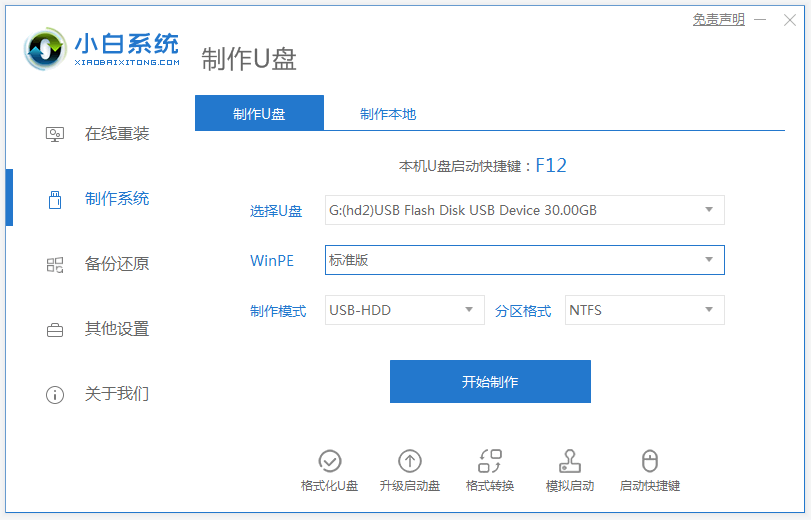
2、進入系統選擇介面,我們就可以選擇需要安裝的win7旗艦版系統,點選「開始製作」。
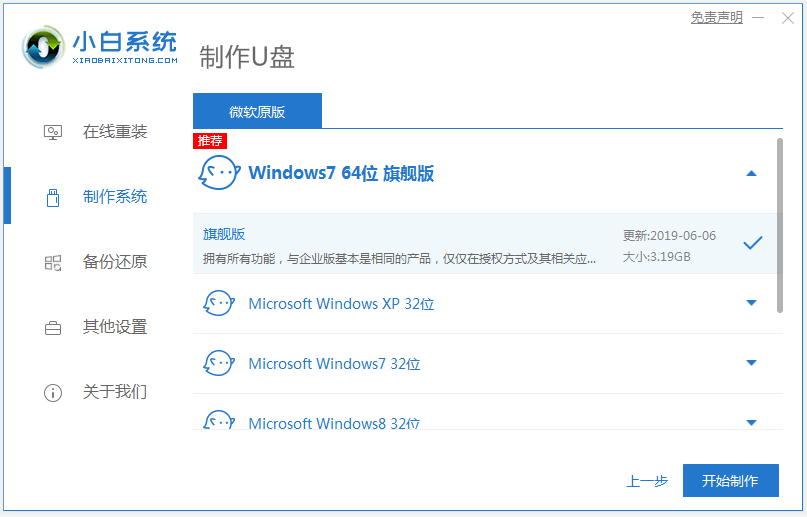
3、製作完成後,瀏覽需要重裝的電腦系統的啟動快速鍵,然後拔掉u盤即可。
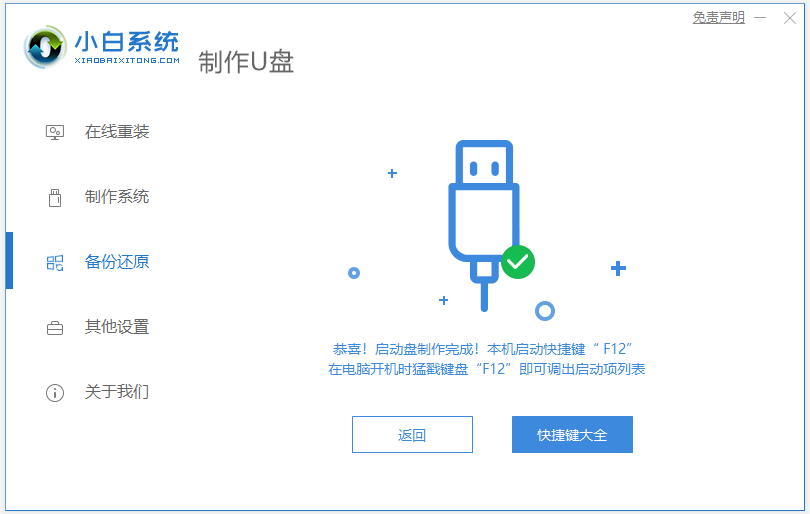
4、u盤插入需要重新安裝的電腦,並重新啟動電腦快速斷斷續續的按啟動熱鍵進入快速啟動介面,選擇帶有USB開頭的u盤啟動項回車鍵進入。
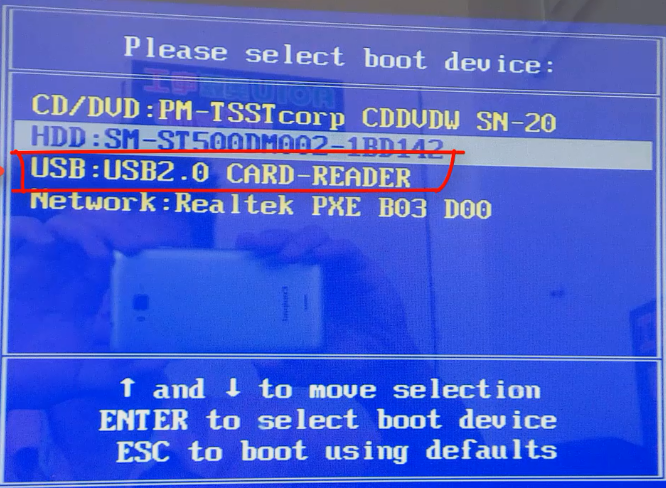
5、在這裡選擇「啟動win10x64PE(2G以上記憶體)」回車鍵進入。
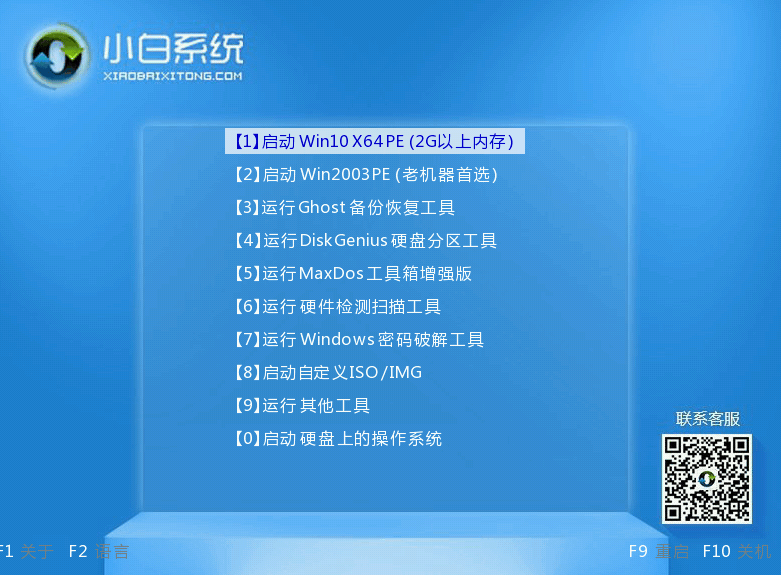
6、pe內,開啟小白裝置工具選擇需要安裝的系統執行安裝,目標分割區選擇「C碟」。
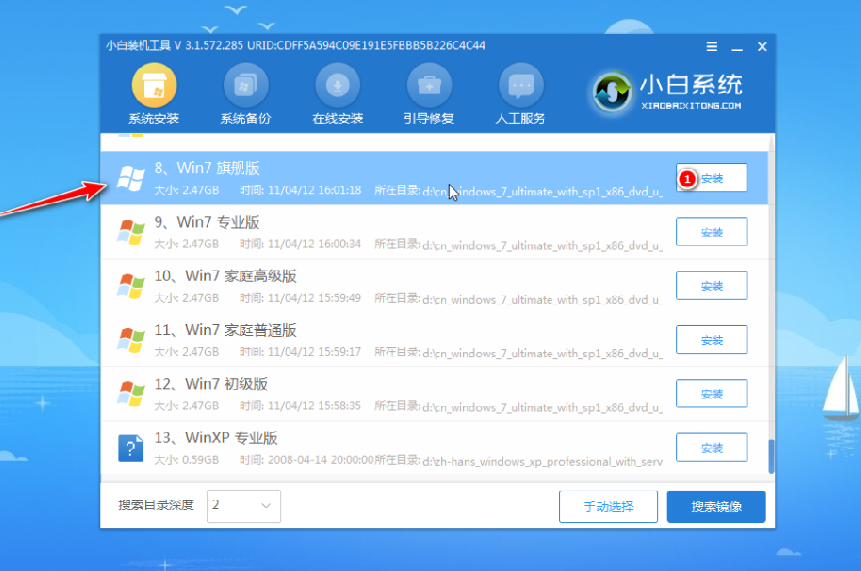
7、系統安裝完成後,拔掉u盤重新啟動電腦。
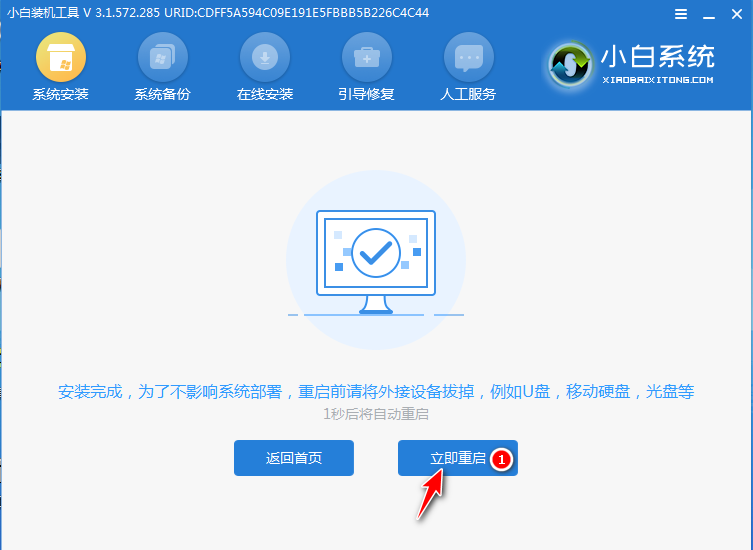
8、等待重新啟動電腦,期間可能重新啟動多次,進入系統介面即表示安裝完成。

以上便是win7旗艦版u盤重裝系統教程,感興趣的小伙伴可以藉助小白一鍵重裝系統工具參考教程去操作哦。
以上是win7旗艦版u盤重裝系統步驟圖解的詳細內容。更多資訊請關注PHP中文網其他相關文章!




